如何录制 Zoom 会议

您是否正在寻找一种方法来记录您的 Zoom 会议?也许,您想保存公司会议的录音,或者您的在线讲座,以供以后学习时使用,或者您只是想保留一份重要会议的副本?您会很高兴知道有多种方法可以使用 Mac 或 Windows PC 录制 Zoom 会议的视频。
Zoom 为视频通话提供内置录音功能,但为了保护用户隐私,此功能在一定程度上受到限制。如果您是主持人或获得主持人的许可,则只能在会议期间启动本地录制。如果您没有必要的权限,则必须考虑替代措施,例如 macOS 和 Windows 中内置的屏幕录制工具。
。
如何使用 Zoom 内置录制功能录制 Zoom 会议
这将要求您是会议的主持人或获得主持人的录制许可。获得必要的权限后,无论您使用的是 Mac 还是 Windows,只需按照以下步骤操作即可:
- 当您正在进行 Zoom 会议时,您会在底部菜单中看到“录制”选项,如下所示。您只需单击它即可开始录制。
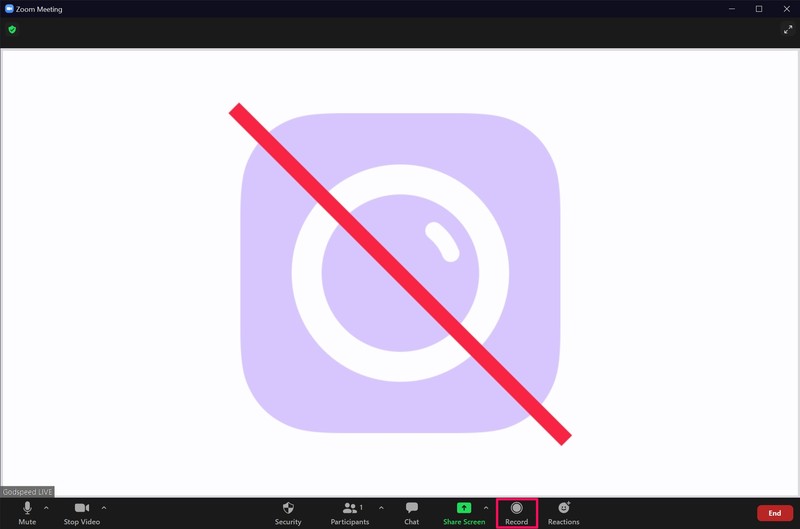
- 录制开始后,您可以随时选择暂停或停止录制,如下所示。
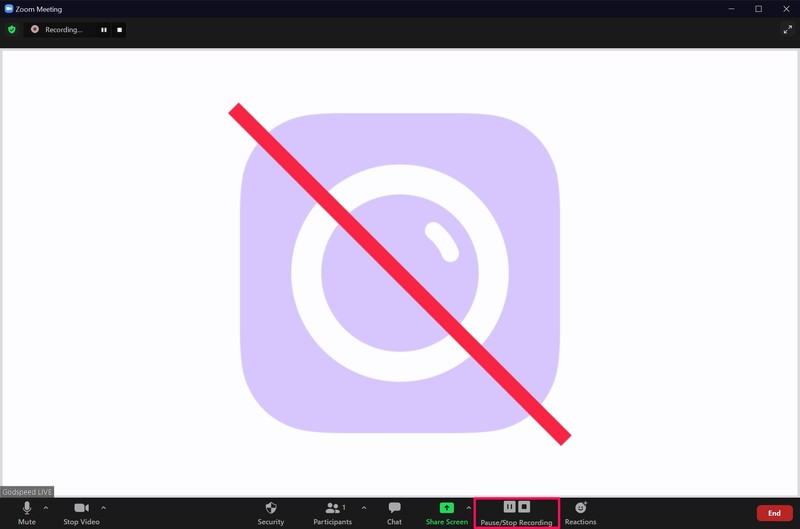
如您所见,只要您有权限,开始录制真的很容易。如果您是该服务的付费订阅者,则可以在单击“录制”按钮时选择使用云录制功能。免费用户仅限于本地录音。
如何使用 Mac 屏幕录制来录制 Zoom Meeting
就像 Windows 10 一样,macOS 有一个内置的屏幕录制工具,您可以使用它来录制您的 Zoom 会议,而无需主持人的任何许可。在 Mac 上参加 Zoom 会议后,只需按照以下步骤操作:
- 要访问 Mac 上的内置屏幕录像机,请按键盘上的“Shift + Command + 5”键。

- 现在,您可以使用下面屏幕截图中指示的选项选择录制整个屏幕或仅录制屏幕的选定部分。
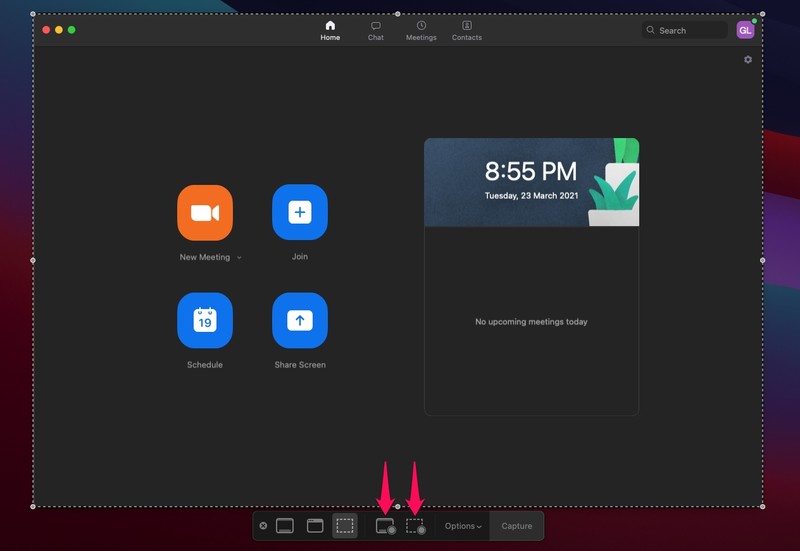
录制结束后,您会在屏幕右下角看到录制剪辑的缩略图几秒钟。如果需要,您可以单击它打开甚至编辑录音。
如何使用 Windows Capture 录制 Zoom 会议
如果您使用的是 Windows 10 PC,即使您没有通话录音权限,也可以按照这些步骤来录制 Zoom 会议。这基本上只是 Windows 内置的屏幕录制功能。这是您需要做的:
- 首先,您需要确保在您的计算机上启用了 Xbox Game Bar。在 Windows 搜索栏中键入“启用游戏栏”,您将可以访问以下菜单。默认情况下,此功能在 Windows 10 上处于启用状态。请注意菜单中列出的所有键盘快捷键,因为它们在您录制时会很有帮助。
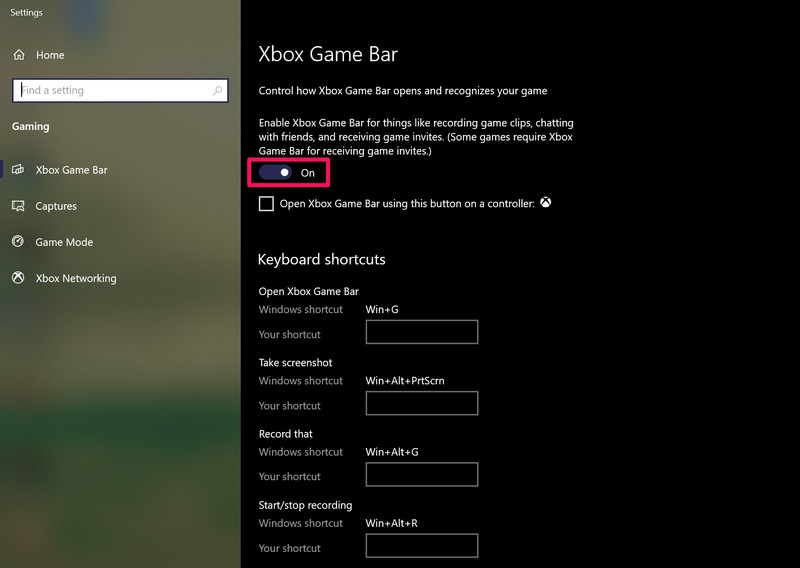
- 在正在进行的 Zoom 会议中,按“Windows + G”键可在屏幕上调出 Xbox DVR。您会在屏幕的左上角看到捕获控件,如下所示。在这里,只需单击“录制”选项即可开始/结束录制。完成录制后,您可以单击“显示所有捕获”。
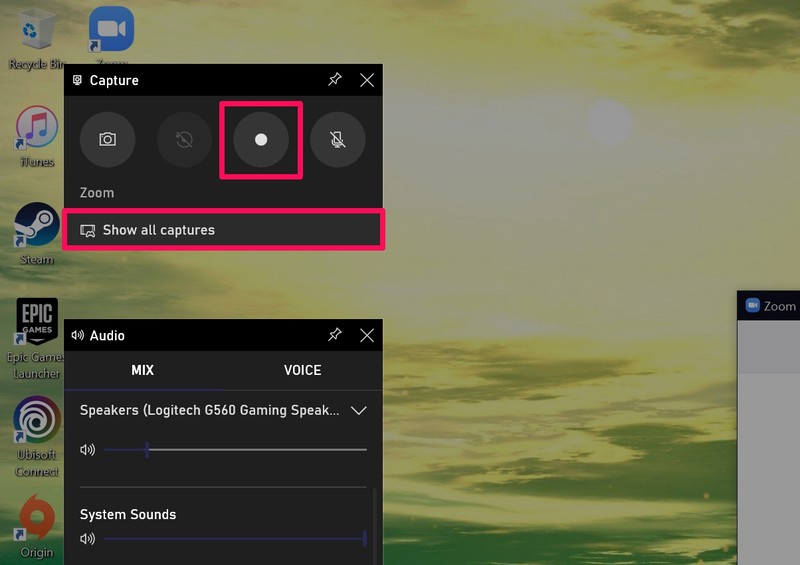
- 这将启动文件资源管理器,让您可以访问录制的视频文件,您现在可以观看这些文件或根据需要移动到其他位置。
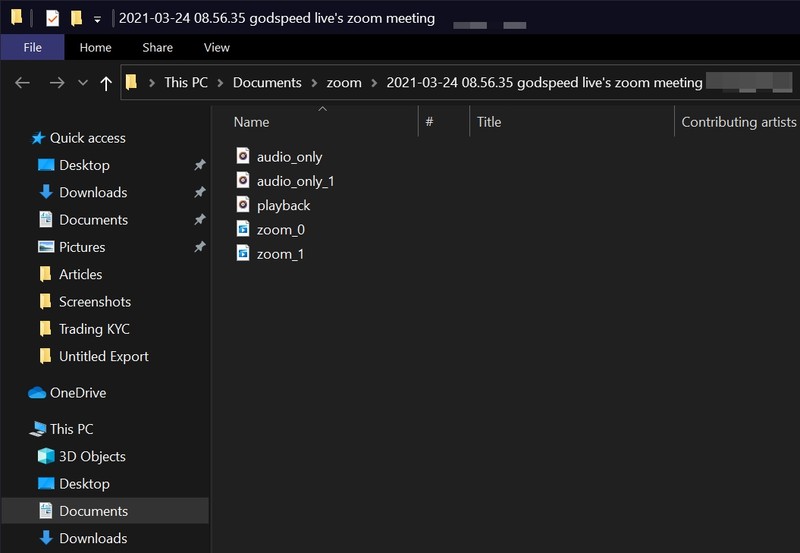
给你。或者,您可以使用键盘快捷键“Windows + Alt + R”跳过第 2 步,该快捷键可快速启动屏幕录制会话。您可以再次按下这些键来停止录音。
给你。现在您知道了录制 Zoom 视频通话的所有不同方式。从现在开始,您无需依赖他人获得录制权限,因为您可以使用计算机上已有的屏幕录制工具。当然,您也可以使用第三方软件来录制您的屏幕。
请记住,切勿在未经许可的情况下录制 Zoom 会议,在某些司法管辖区,未经许可甚至可能不合法,因此为了安全起见,您需要确保先获得许可。
如果您使用 iPhone 或 iPad,则可以使用 iOS 和 iPadOS 上的内置屏幕录像机 也可以在未经主持人许可的情况下录制您的 Zoom 会议。只需先打开 Zoom 应用程序,加入正在进行的会议或主持会议,然后从控制中心访问该工具。
我们希望您能够学习如何在所有设备上录制 Zoom 会议,无论您是否获得许可。您最常使用以下哪种方法来录制视频通话?您还有其他方法可以分享吗?请在下面的评论部分告诉我们。也请随时留下您宝贵的反馈意见。
